Netflix je pravděpodobně nejoblíbenější streamovací služba s mnoha kategorie filmů a pořadů k prozkoumání, ale to neznamená, že je perfektní. Když se něco pokazí, nemusí to vždy znamenat, že váš zábavný a odpočinkový večer je zničený. Nefungování Netflixu může být nepříjemné, ale my jsme tu, abychom vám pomohli.
Ať už se jedná o připojení k internetu, router, VPN nebo problémy s aplikací Netflix, existuje soubor kroků pro odstraňování problémů, které můžete podniknout. V tomto článku vám pomůžeme vyřešit problémy s Netflixem tím, že vás provedeme některými základními řešeními, která budou fungovat s jakýmkoli zařízením, které používáte. Pokud se vám zobrazuje chybový kód, nebojte se, probereme to také.
1. Je Netflix mimo provoz?
První věc, kterou byste měli zkontrolovat, je, zda nedošlo k výpadku Netflixu. Někdy je problém se servery Netflix a máte co do činění s rozsáhlým výpadkem. Pokud vaše aplikace Netflix nefunguje nebo se vaše pořady neukládají do vyrovnávací paměti, streamovací služba pravděpodobně nefunguje. Naštěstí to lze snadno zkontrolovat.
Přejděte na downdetektor a okamžitě budete vědět, zda je Netflix mimo provoz.
Každý uživatel může nahlásit problém s Netflixem. Když je hlášení hodně, je pravděpodobné, že služba nefunguje a není to vaše chyba. Pokud jsou servery mimo provoz, nemůžete nic dělat. Pokud je streamovací služba z nějakého důvodu přerušena, můžete také zkontrolovat na netflix.com.
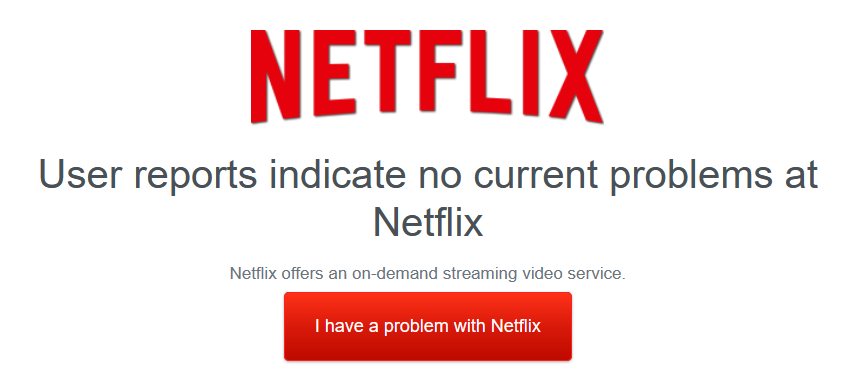
Pokud tyto webové stránky ukazují, že je s platformou vše v pořádku, zkuste sledovat Netflix na jiném zařízení. V mnoha případech máte co do činění s problém s připojením nebo závadami zařízení.
2. Zkontrolujte připojení k internetu
Za předpokladu, že samotný Netflix nefunguje, je nejčastějším důvodem, proč Netflix nefunguje, vaše internetové připojení nebo připojení Wi-Fi. Ujistěte se tedy, že jste na prvním místě připojený k internetu a že máte funkční připojení.
Pokud vaše připojení funguje, může být pro streamování stále příliš pomalé. Netflix doporučuje alespoň tři megabity za sekundu (3 MBPS) pro standardní rozlišení (SD) a pět megabitů za sekundu (5 MBPS) pro streamování ve vysokém rozlišení (HD).
Pomocí kontrola rychlosti internetu zjistíte, jak dobré je vaše připojení. Počkejte, až web analyzuje vaše připojení a řekne vám vše, co potřebujete vědět..
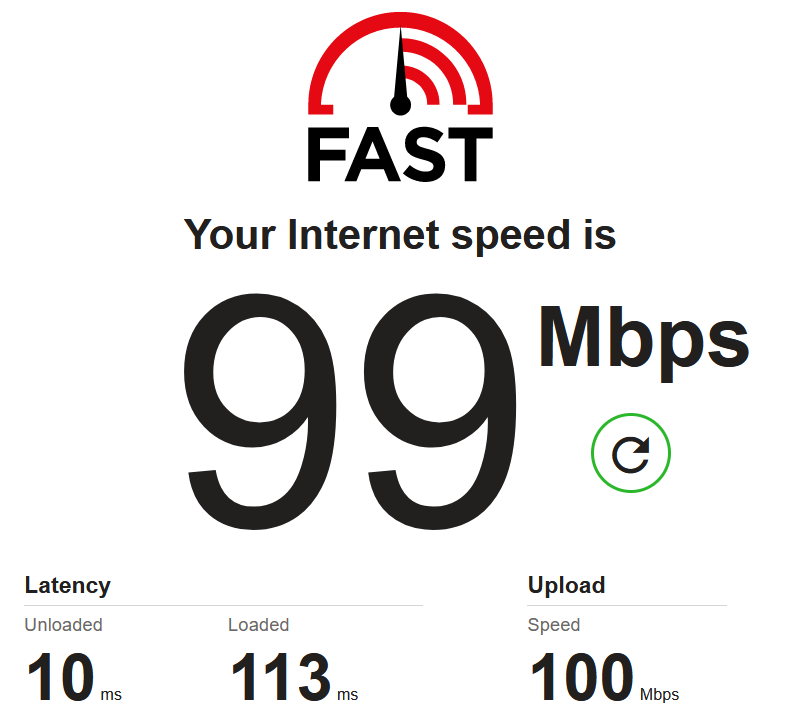
Pokud vše vypadá v pořádku, váš ISP se možná potýká s výpadkem služby. Použijte svůj telefon ke kontrole webových stránek a sociálních médií vašeho poskytovatele, zda nejsou oznámení, nebo je vyhledejte na DownDetector. Jako poslední možnost zavolejte svému poskytovateli internetových služeb a buďte trpěliví, dokud se pokusí věci vyřešit.
3. Restartujte router
Pokud vám nefunguje internet a není to kvůli vašemu poskytovateli internetu, restartujte router nebo modemu. V některých případech to může dokonce vypadat, že jste připojeni k internetu, ale nemáte přístup k žádné webové stránce nebo online aplikaci. Tyto problémy lze často vyřešit resetováním routeru.
Nejjednodušší způsob, jak restartovat router, je stisknout jeho resetovací tlačítko. Všechny routery mají tlačítko fyzického resetu a vše, co musíte udělat, je stisknout a minutu počkat, než se zařízení samo nakonfiguruje.
4. Resetujte nebo přeinstalujte aplikaci Netflix
Jako každá aplikace, i Netflix se někdy pokazí. Zkuste se odhlásit z Netflixu a znovu se přihlásit. Pokud se tím problém nevyřeší, zkuste aplikaci znovu nainstalovat.
Přeinstalování aplikace Netflix je snadné na jakémkoli zařízení. Ať už používáte mobilní zařízení se systémem Android nebo iOS, chytrou televizi Xbox nebo Samsung, můžete aplikaci snadno odinstalovat a odstranit tak poškozené soubory. Poté už stačí jen stáhnout aplikaci Netflix jako na začátku.
5. Restartujte zařízení
Dočasná systémová chyba může zabránit Netflixu v práci na vašem zařízení. Tento problém obvykle vyřeší restart. Tento krok je platný pro jakékoli zařízení, ať už je to iPhone, přehrávač Roku nebo konzole Microsoft Xbox.
Případně můžete zařízení vypnout, minutu počkat a poté jej znovu zapnout.
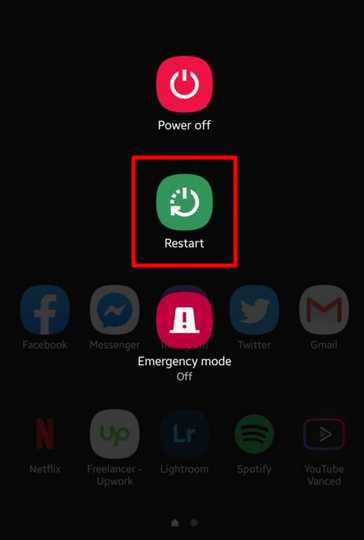
Pokud používáte chytrou televizi, zejména Samsung, vypněte ji a počkejte 30 sekund, než ji znovu zapnete. Po vypnutí může pomoci i odpojení. Tato metoda umožňuje úplné resetování všeho. Pokud to nebude fungovat, zvažte vrácení chytré televize do továrního nastavení.
Pokud na konzolích PlayStation a Xbox používáte aplikaci Netflix, měli byste je také restartovat, pokud ostatní kroky pro odstraňování problémů nepomohly. O konzolových aplikacích je známo, že jsou chybné a reset ve většině případů funguje.
6. Deaktivujte svou VPN
.Používáte VPN a Netflix náhle přestal fungovat? Zobrazuje se vám chybová zpráva jako „Zdá se, že používáte odblokovač nebo proxy?“ Netflix nemá rád VPN a pravděpodobně zjistil, že nějakou používáte, takže jste ztratili přístup ke streamovací službě.
Netflix se aktivně snaží zakázat virtuální privátní sítě, protože je lidé používají k změnit oblasti Netflixu. Pokud nějaký používáte, ujistěte se, že je stále kompatibilní s Netflixem. V opačném případě jej deaktivujte.
7. Chybové kódy Netflix
V některých případech vám Netflix pomůže problém vyřešit zobrazením kódu chyby. Některé se týkají problému s připojením, zatímco jiné se objevují kvůli konkrétnímu problému souvisejícího se zařízením. Pokud se pokoušíte získat přístup k omezenému obsahu Netflixu, můžete dokonce dostat chyby. Níže najdete nejběžnější chybové kódy Netflix a jak je opravit.
Chybový kód Netflix UI-800-3
Kód chyby UI-800-3 znamená, že máte problém s daty aplikace Netflix a brání vám v připojení ke streamovací službě. Tuto chybu můžete vyřešit vymazáním mezipaměti zařízení nebo jednoduše přeinstalací aplikace.
Netflix Error Code 100
Kód chyby 100 se zobrazí, když máte problém s aplikací Netflix nebo s daty, která ukládá. Tato chyba je běžná u Amazon Fire TV, ale můžete se s ní setkat i u AppleTV nebo iPhone.
Když se zobrazí tato chyba, restartujte zařízení. Pokud se stále zobrazuje, zkuste zařízení obnovit do továrního nastavení.

Netflix Error Code 10008
Kód chyby 10008 je spojen s problémy s připojením na zařízeních Apple, jako je iPhone nebo iPad.
Chcete-li tento problém vyřešit, nejprve se ujistěte, že jste připojeni k internetu a že rychlost sítě odpovídá minimálním požadavkům Netflixu. Poté se odhlaste ze svého účtu Netflix a poté se znovu přihlaste. Pokud tím kód nevymažete, je vyžadován restart zařízení.
Kód chyby Netflix U7111-5070
Pokud se vám zobrazuje tento chybový kód, znamená to, že Netflix potřebuje ověřit váš věk, než vám umožní zobrazit obsah, ke kterému přistupujete. Přejděte na netflix.com/verifyage a potvrďte, že můžete legálně sledovat televizní pořady a filmy pro dospělé..
Kód chyby Netflix NW 2-5
Kód chyby NW 2-5, stejně jako další chybové kódy NW, souvisí s problémem s připojením. Postupujte tedy podle všech našich kroků pro odstraňování problémů souvisejících s připojením k internetu.
Ujistěte se, že jste připojeni k internetu. Pokud používáte Wi-Fi, zkontrolujte, jak stabilní je připojení. Přepněte na ethernetový kabel a zjistěte, zda je to rozdíl. Můžete také zkusit jinou síť, abyste zjistili, zda není něco v pořádku s vaším hlavním připojením. V takovém případě možná budete muset zavolat poskytovateli internetových služeb.
Užijte si Netflix bez chyb
Většinu problémů s Netflixem lze vyřešit rychle, takže nepropadejte panice, když se objeví chyba. V mnoha případech se stačí odhlásit ze svého účtu nebo restartovat zařízení. Někdy problém nezpůsobuje vaše síťové připojení nebo zařízení, ale Netflix nebo váš ISP.
Pokud znáte nějaké další způsoby, jak opravit chyby Netflix, dejte nám vědět v komentářích níže!
.